微店如何设置自动发货
1、在百度中输入 自动发货 如下图所示
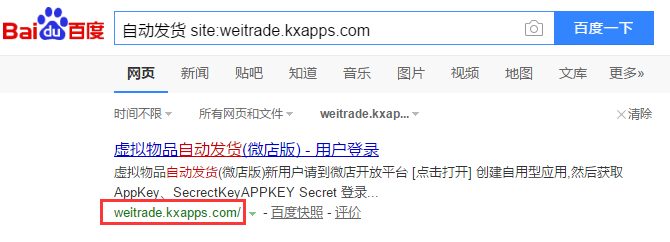
2、打开自动发货软件登录页面,新用户需要在微店开放平台先创建自用型应用
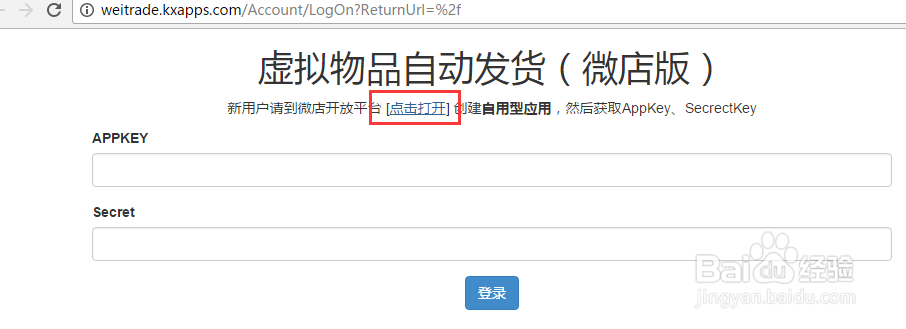
3、打开微店开放平台,点击右上角 创建应用, 应用名称需大于4个中文字符,否则点击没反应,
注:如果提示系统错误,表示应用名称已经存在,重新改下名称即可,订阅地址留空
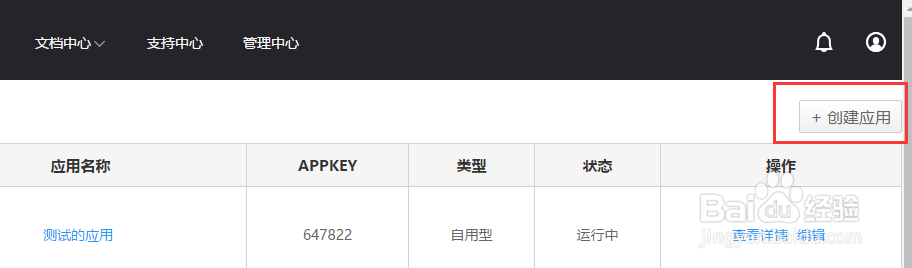
4、选择 自用型 点击 创建

5、创建完成后,点击应用后面的 查看详情 链接

6、(非常重要)再次点击详情详情,点击 提交上线申请,完成开放平台的所有设置。

7、通过此处的AppKey、secret 即可登录自动发货软件
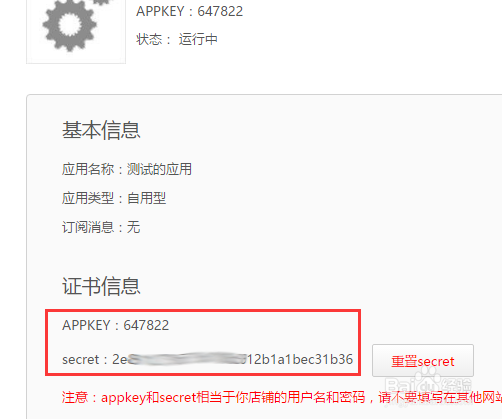
1、点击左侧菜单 虚拟宝贝管理,点击 未添加 标签,选择要添加到自动发货中的的宝贝,点击后面 添加 按钮
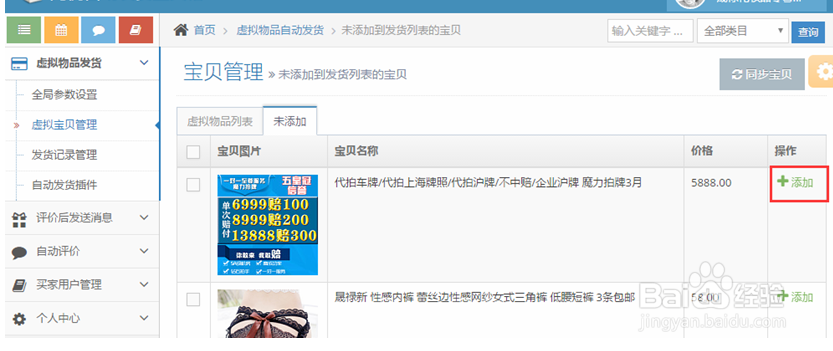
2、添加时,注意选择宝贝类型,保存后无法再修改此类型。
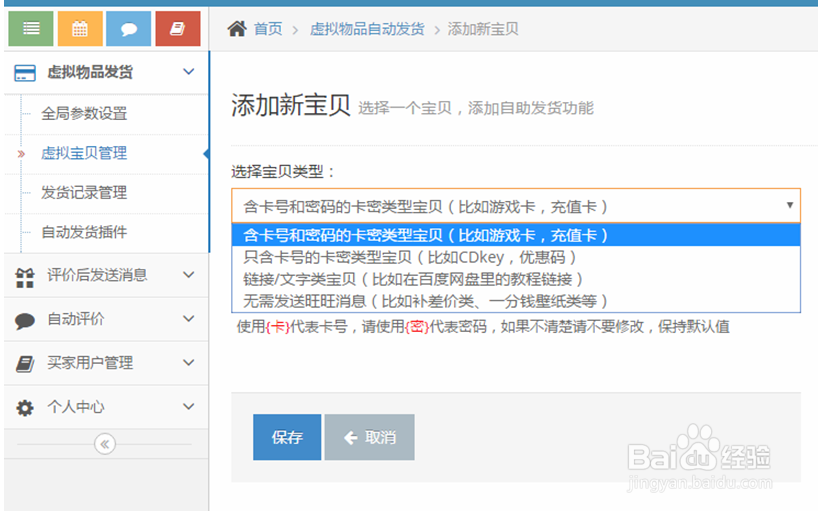
3、 添加完成后,返回虚拟宝贝列表,如果是卡密类,可以点击 管理卡密 对卡密进行管理,如果是网盘链接类,则会显示 管理文本

4、完成以上操作后,就可实现自动发货,当买家付款后,自动通过手机短信将卡密发送至买家手机上,并修改订单状态为已发货
声明:本网站引用、摘录或转载内容仅供网站访问者交流或参考,不代表本站立场,如存在版权或非法内容,请联系站长删除,联系邮箱:site.kefu@qq.com。
阅读量:31
阅读量:131
阅读量:120
阅读量:46
阅读量:160